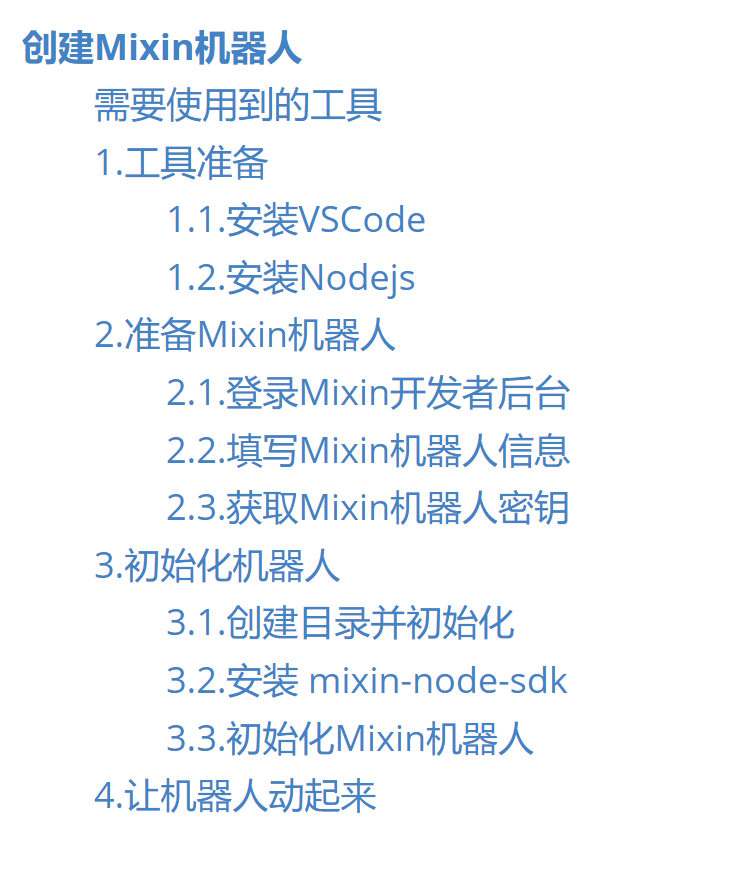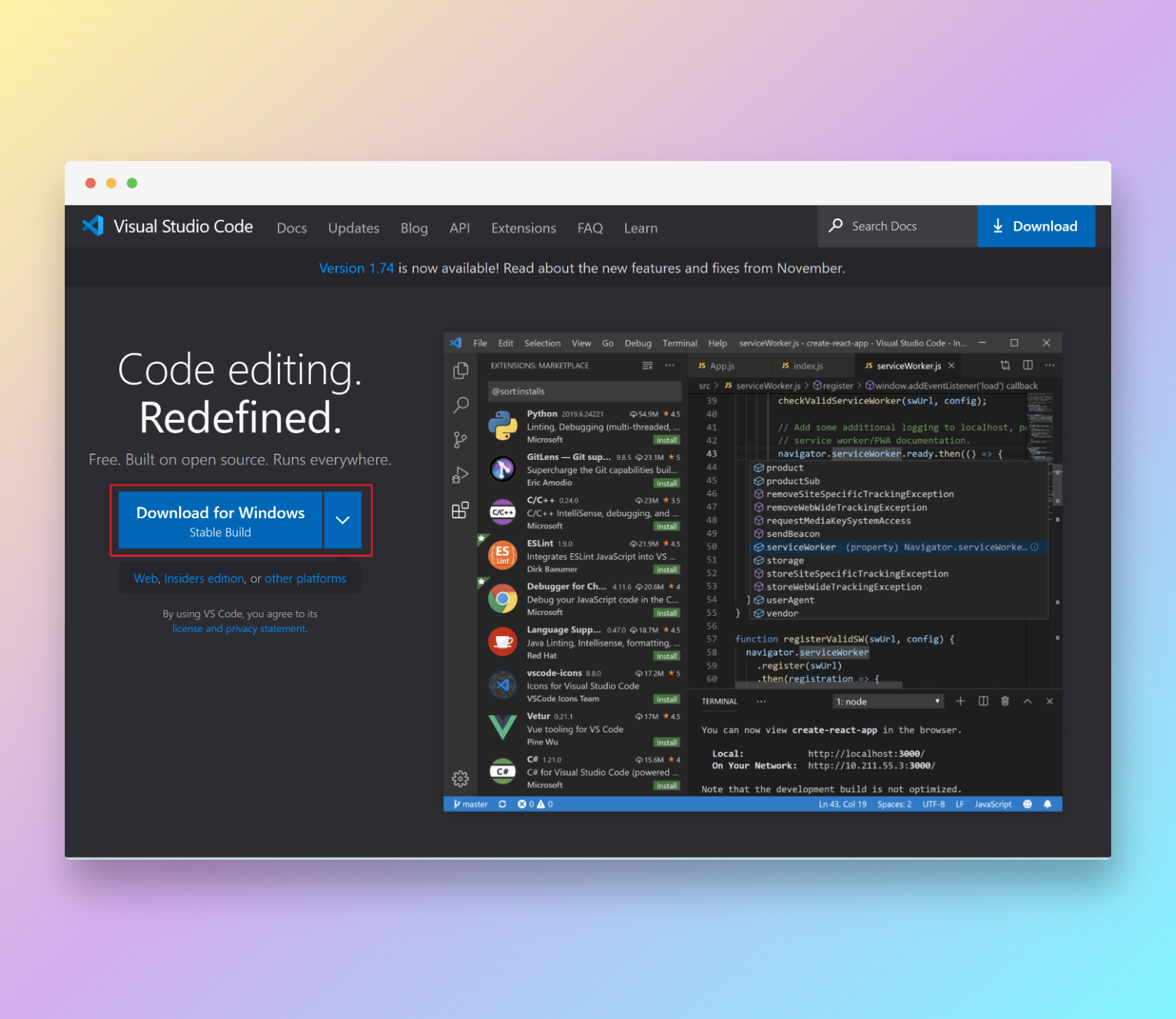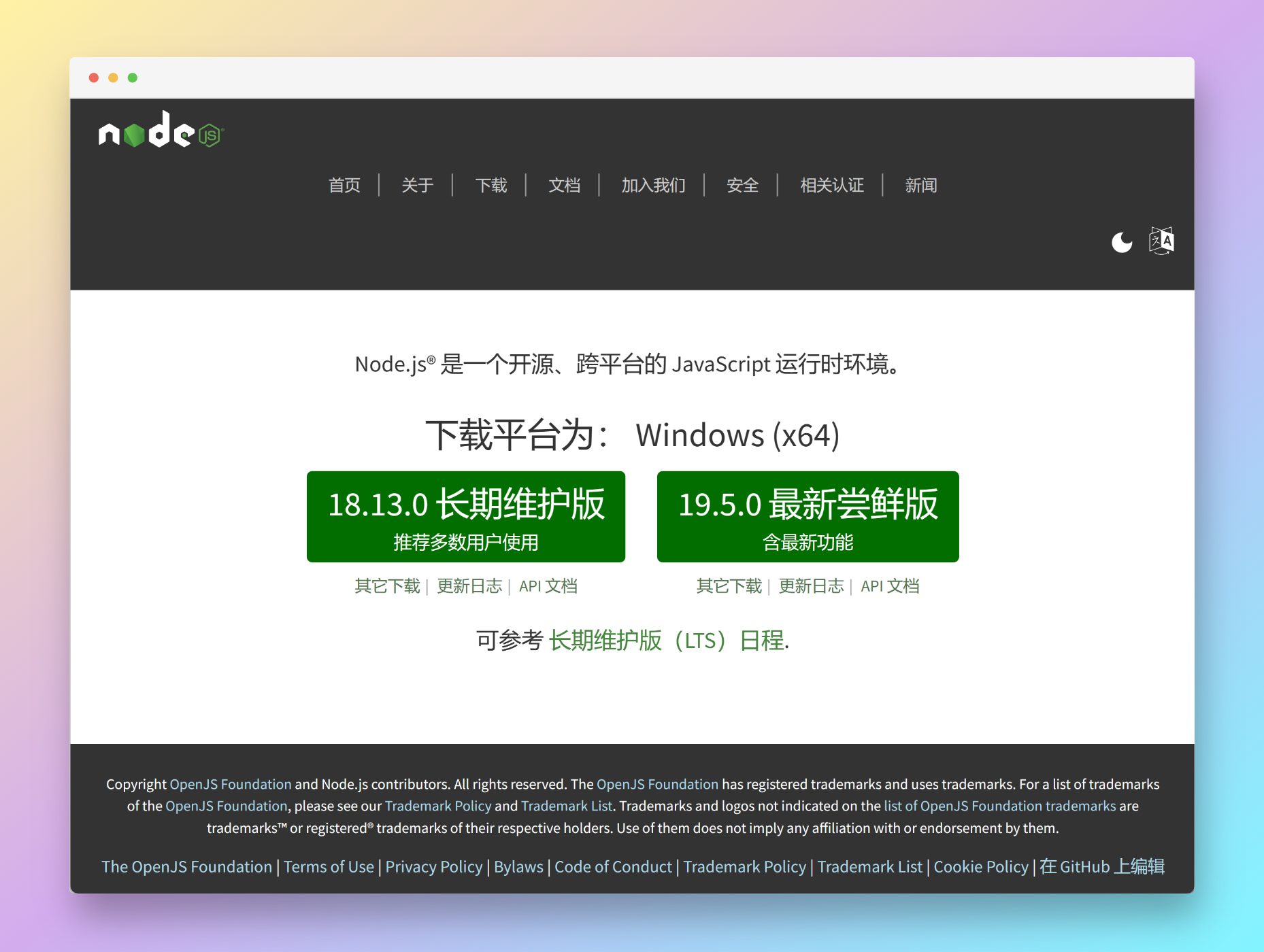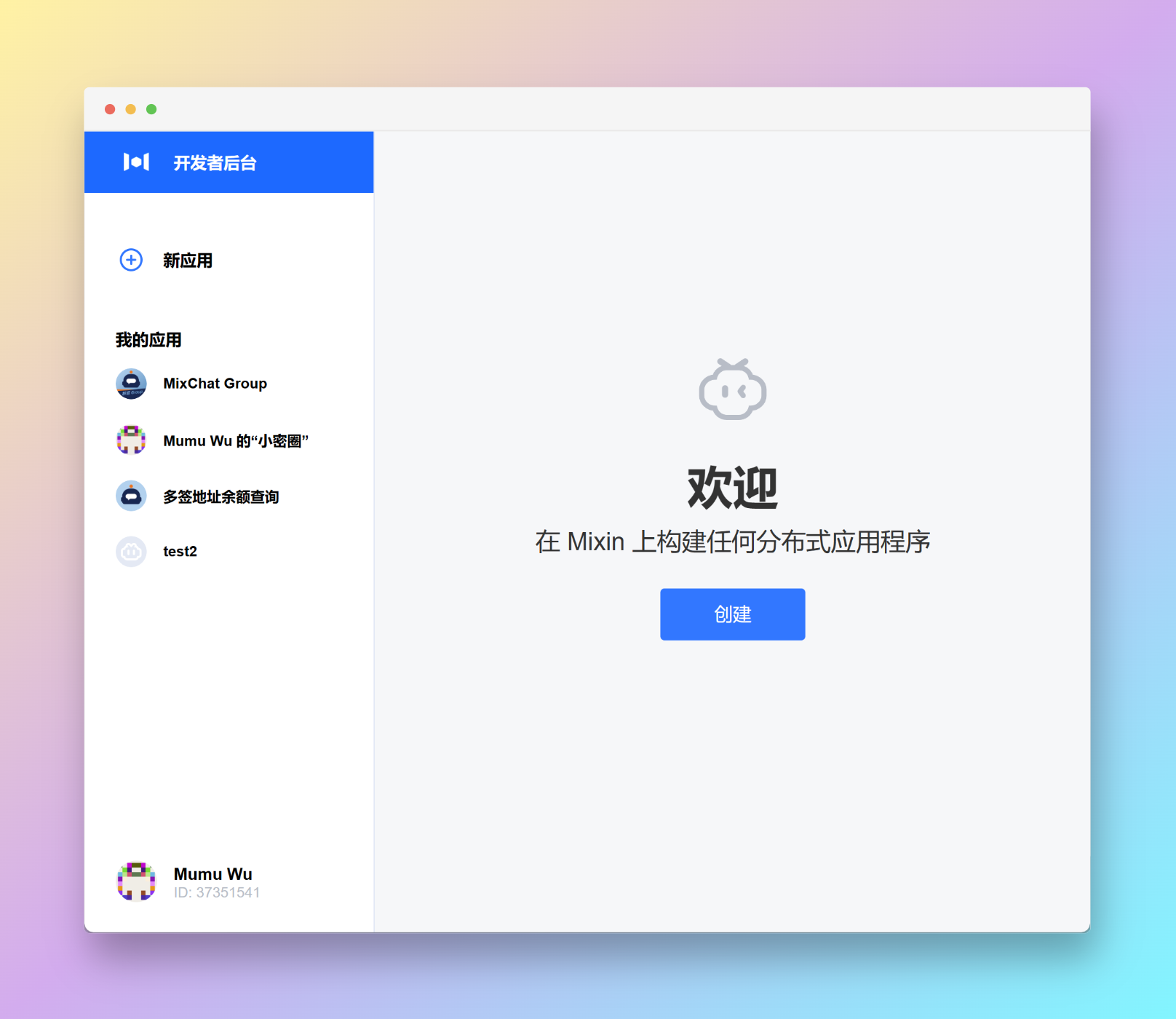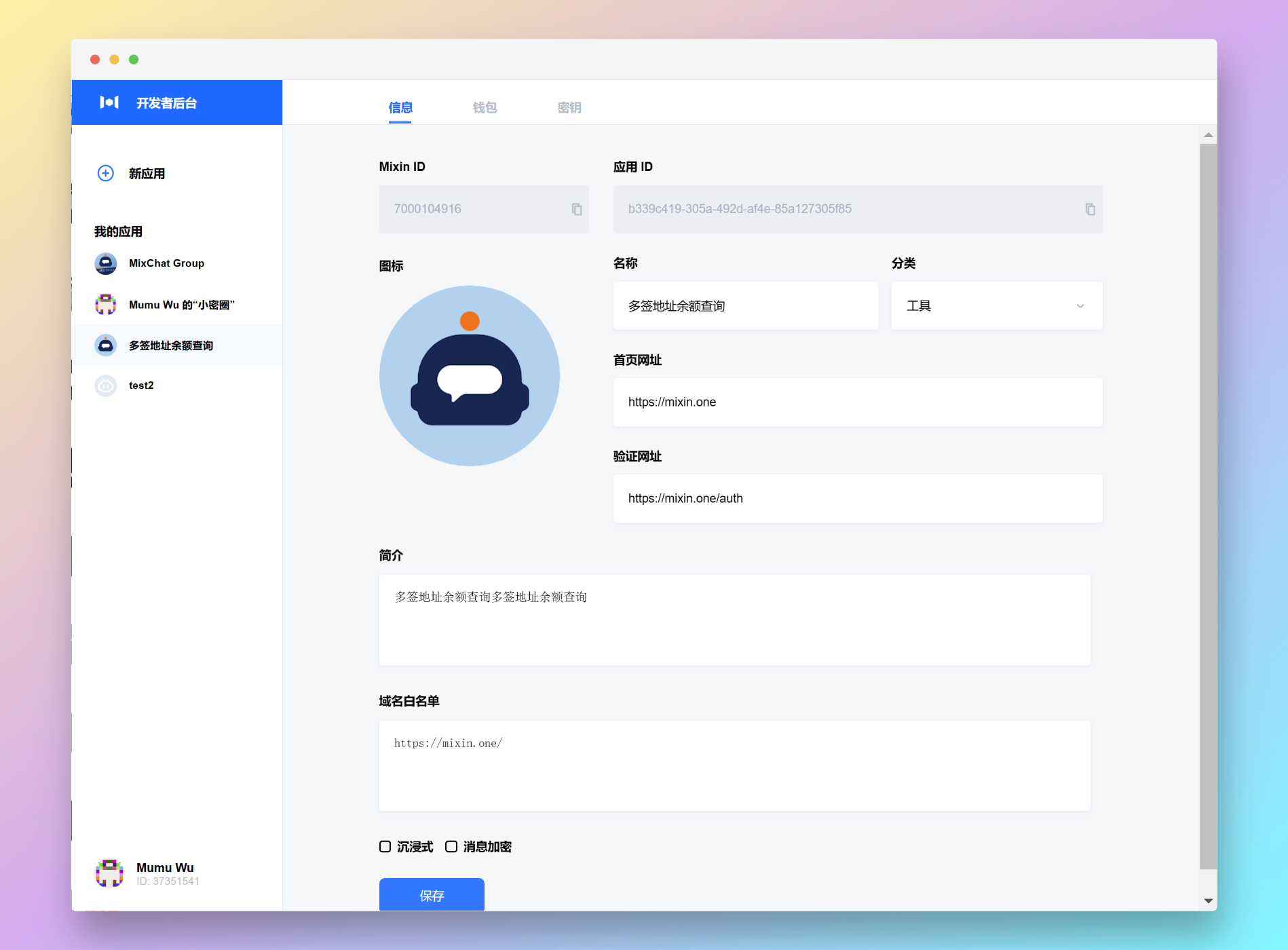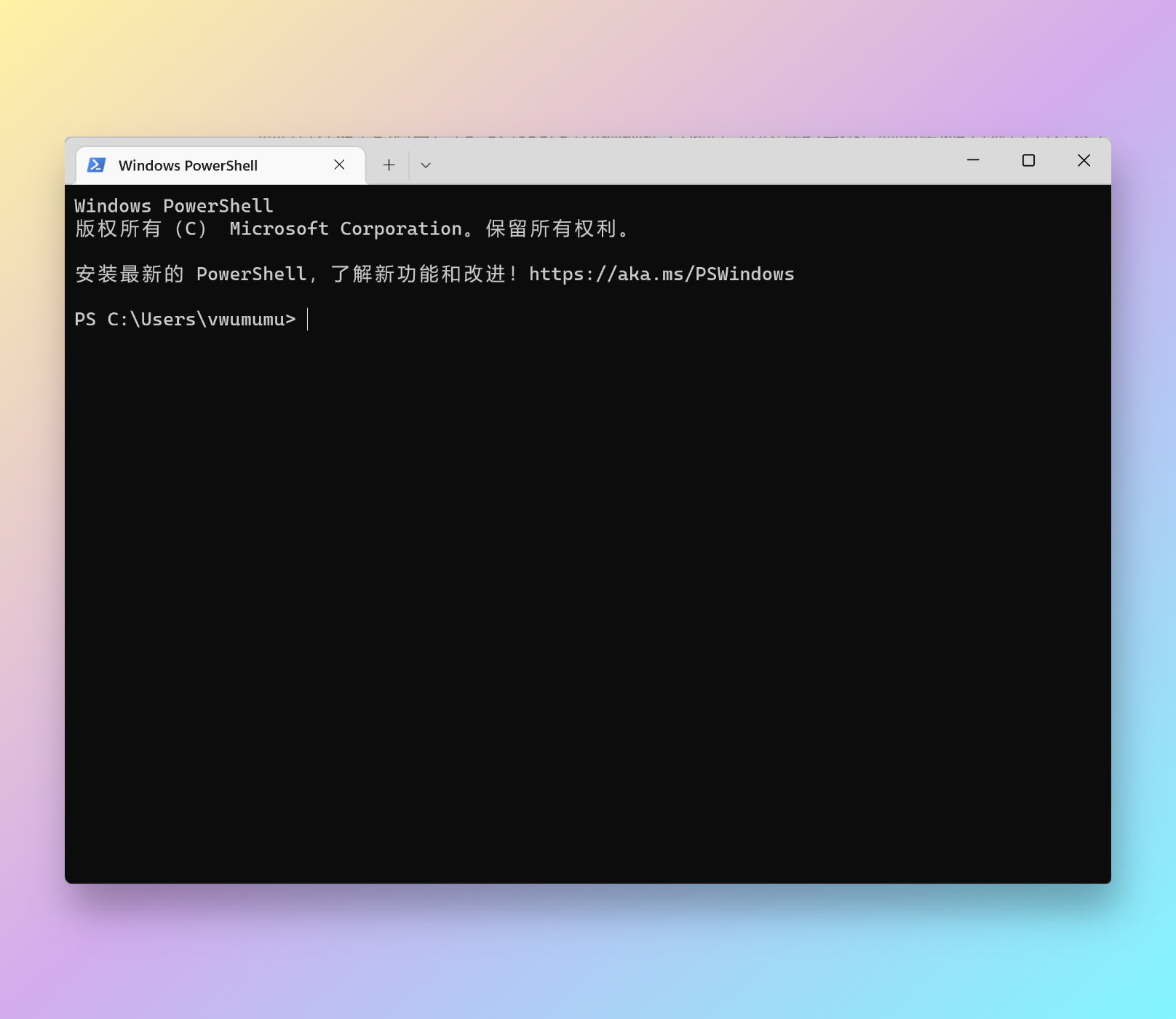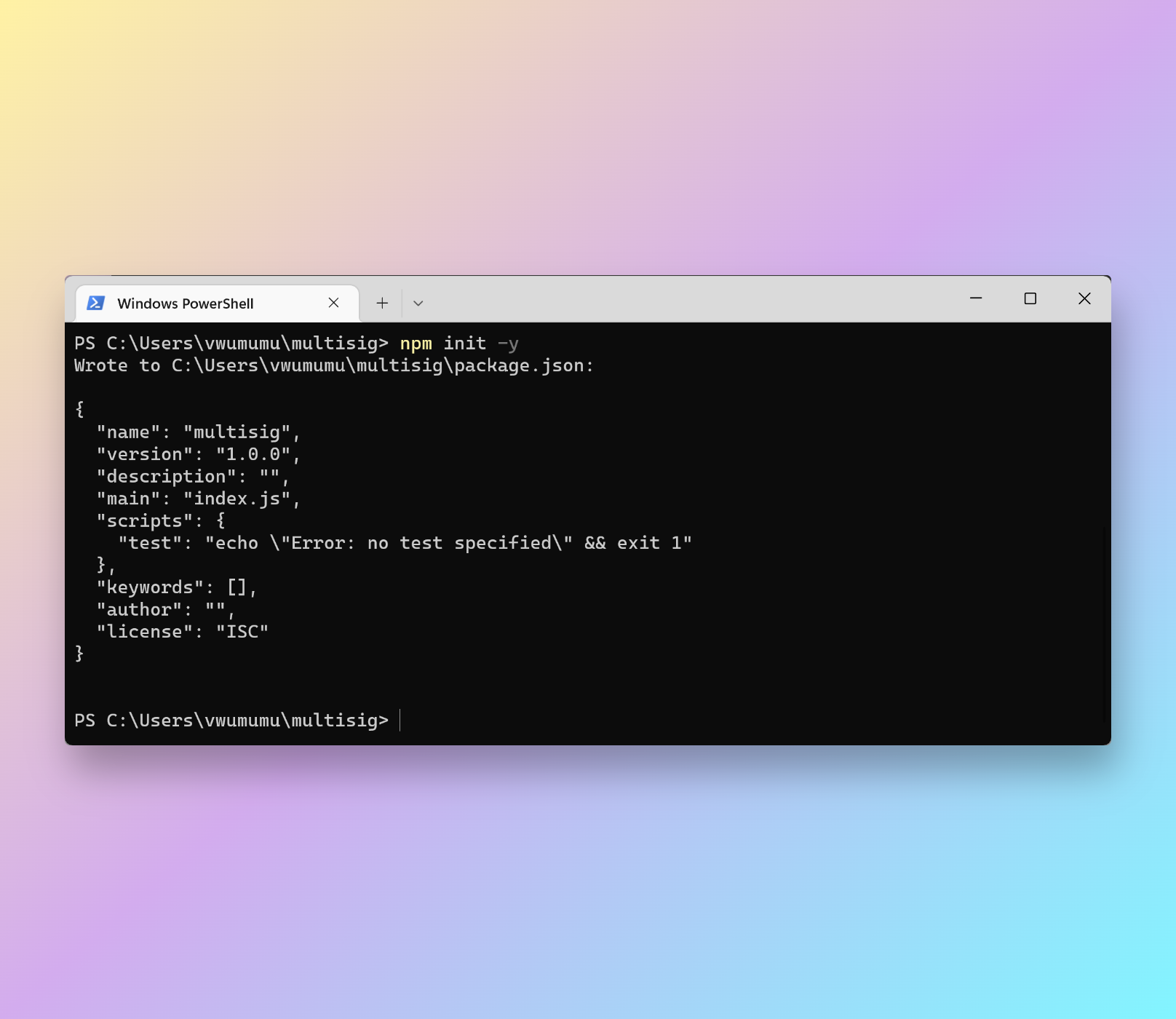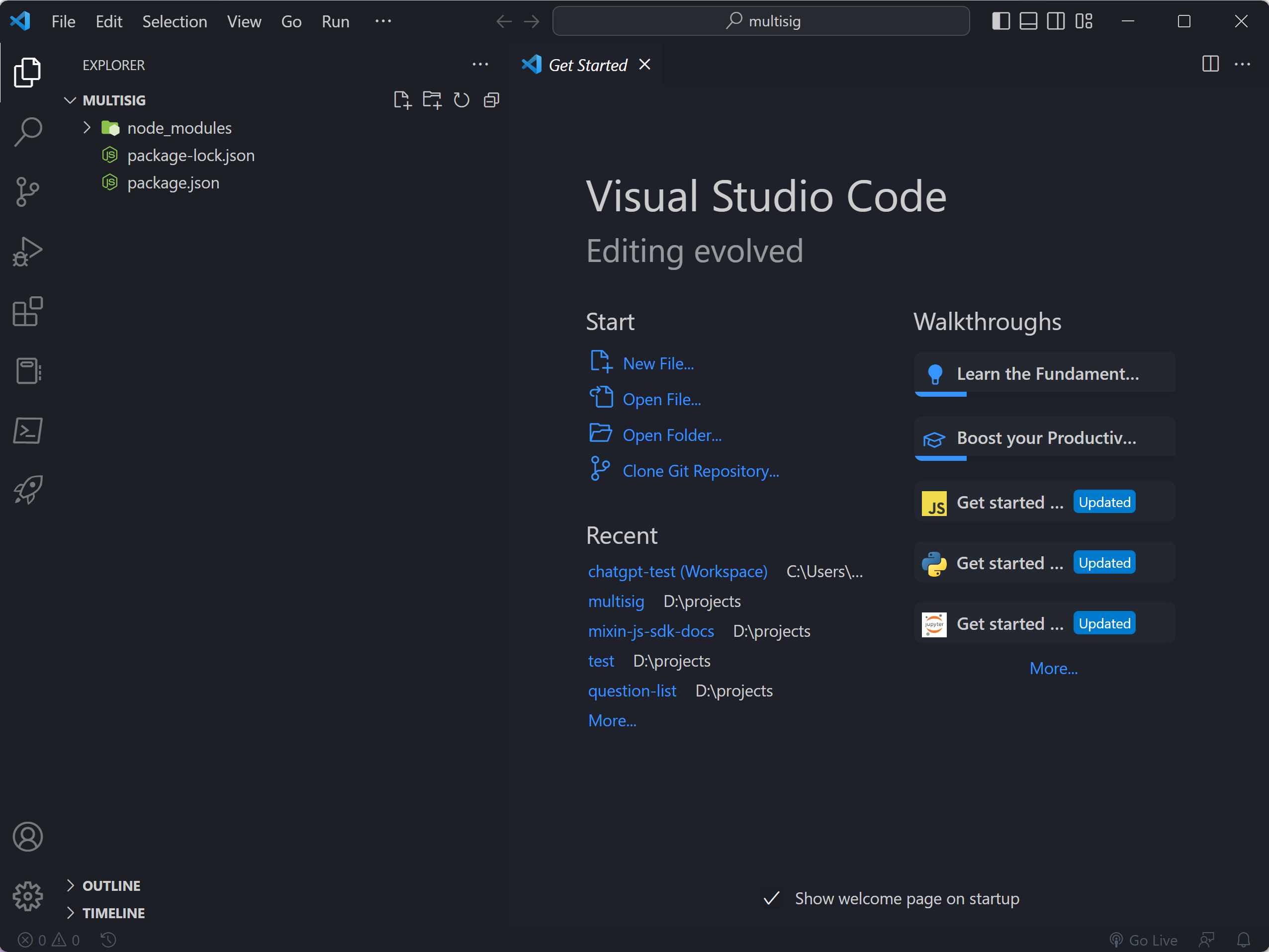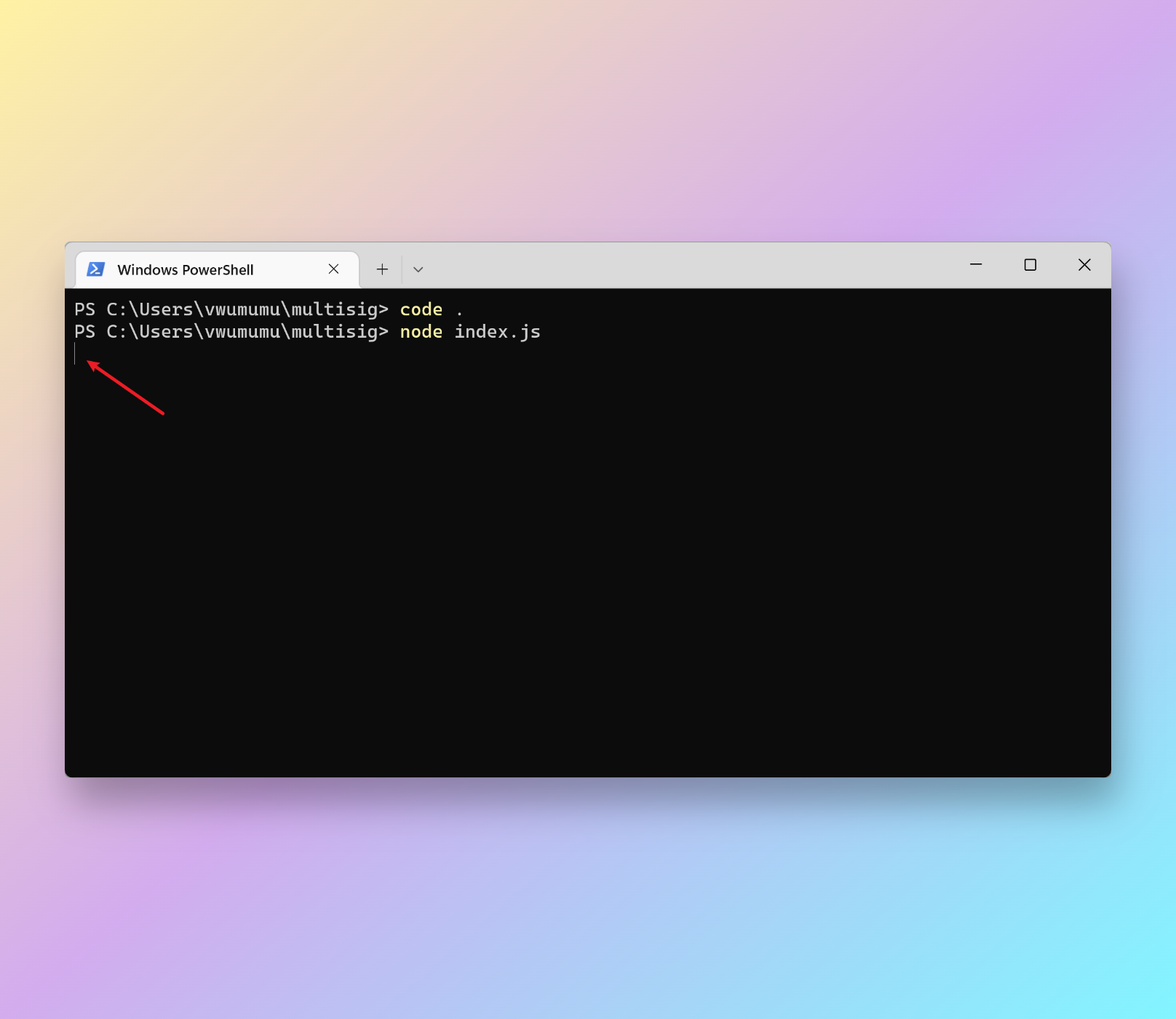因为隐私原因,有些场景最好是用户自己创建一个机器人去获取一些信息,比如获取自己的所有转账记录,获取多签地址余额等,这是一篇创建一个Mixin机器人的保姆教程,帮助缺少一些计算机知识的朋友创建一个Mixin机器人。
这是一篇文章,有可能的话如果内容不适用了,会持续更新,作为一篇基础文章可以方便被大家引用。
里面的内容不能帮助您搞懂是什么?为什么?能帮助您实现Mixin机器人运行起来。
文章以Windows,Nodejs为例,其他操作系统类似,如果希望补充,可以在Github PR。
需要使用到的工具
- VSCode
- Nodejs
1.工具准备
1.1.安装VSCode
VSCode是一个写代码的工具,我们需要在这个软件中,编写代码。
在VSCode官方网站下载VSCode安装包,点击下图中的”Download for Windows“按钮开始下载。
1.2.安装Nodejs
在Nodejs官方网站下载安装包,点击下图中绿色按钮,如”18.13.0长期维护版“开始下载。
2.准备Mixin机器人
2.1.登录Mixin开发者后台
首先,我们需要登录开发者后台。
通过浏览器,访问:https://developers.mixin.one/dashboard,会弹出如下页面。
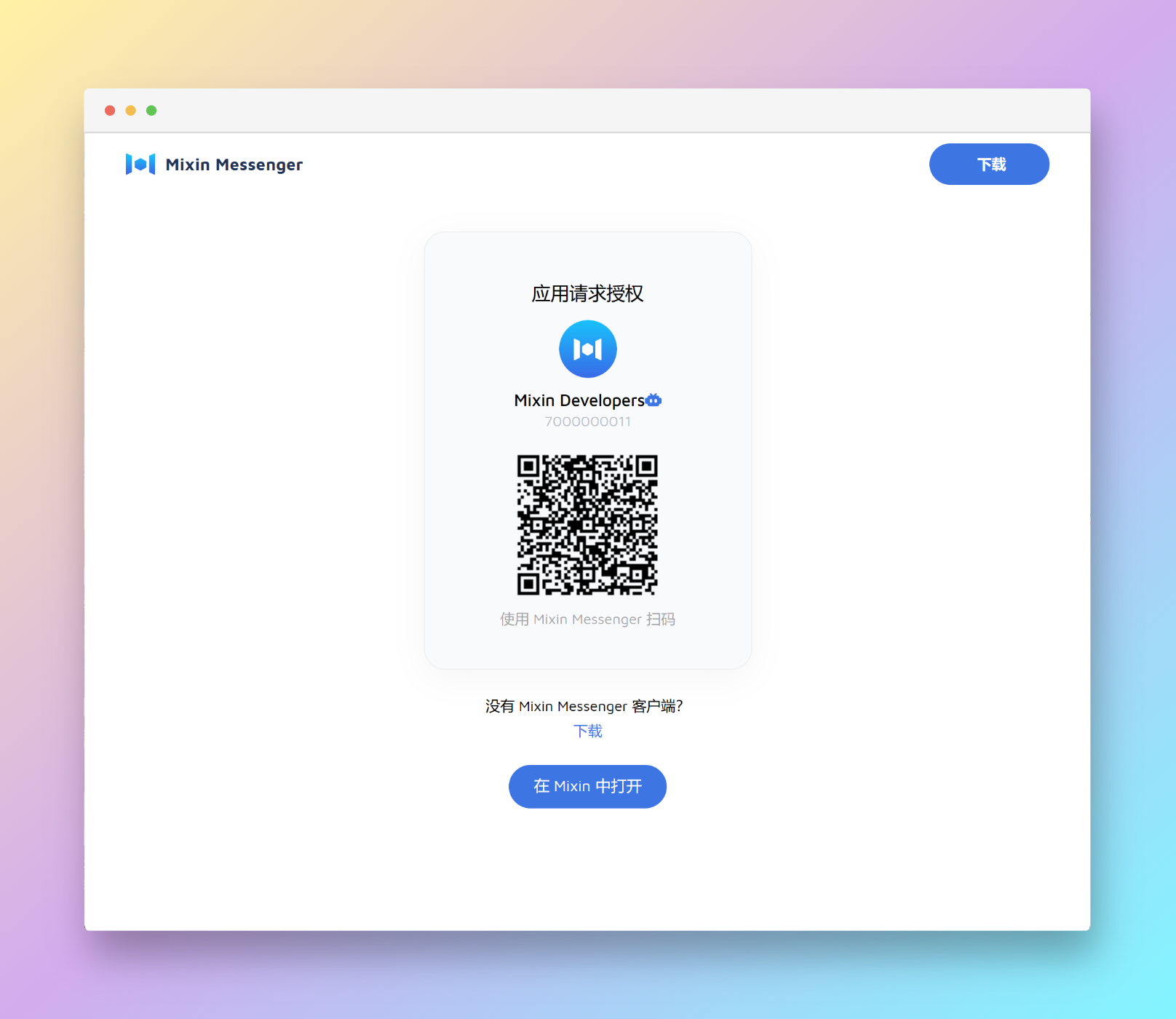
用Mixin Messenger扫描网页中的二维码,就可以进入到下面的页面:开发者后台。
页面中,左侧我的应用列表中显示的就是您的Mixin账号的Mixin机器人,点击某个具体的机器人,就可以开始配置。
2.2.填写Mixin机器人信息
如下图,点击”我的应用“列表中的机器人,默认就会进入机器人的”信息“标签页,需要填写一些基本信息,可以下面的信息,填写完成后,点击页面底部的保存按钮,记下来您的机器人Mixin ID,在Mixin Messenger中添加这个机器人。
额外需要注意的是,对于首页网址、验证信息这两个内容,是需要手动输入的,否则“保存”按钮无法点击,页面上的默认内容颜色更浅,是一个提示,实际是没有内容的。
2.3.获取Mixin机器人密钥
要想能利用机器人去做事情,需要拿到机器人的控制权,拥有机器人密钥的人,就拥有机器人的控制权。
如下图,点击”密钥“标签页,然后点击蓝色的”Ed25519私钥“按钮,生成该机器人的私钥信息
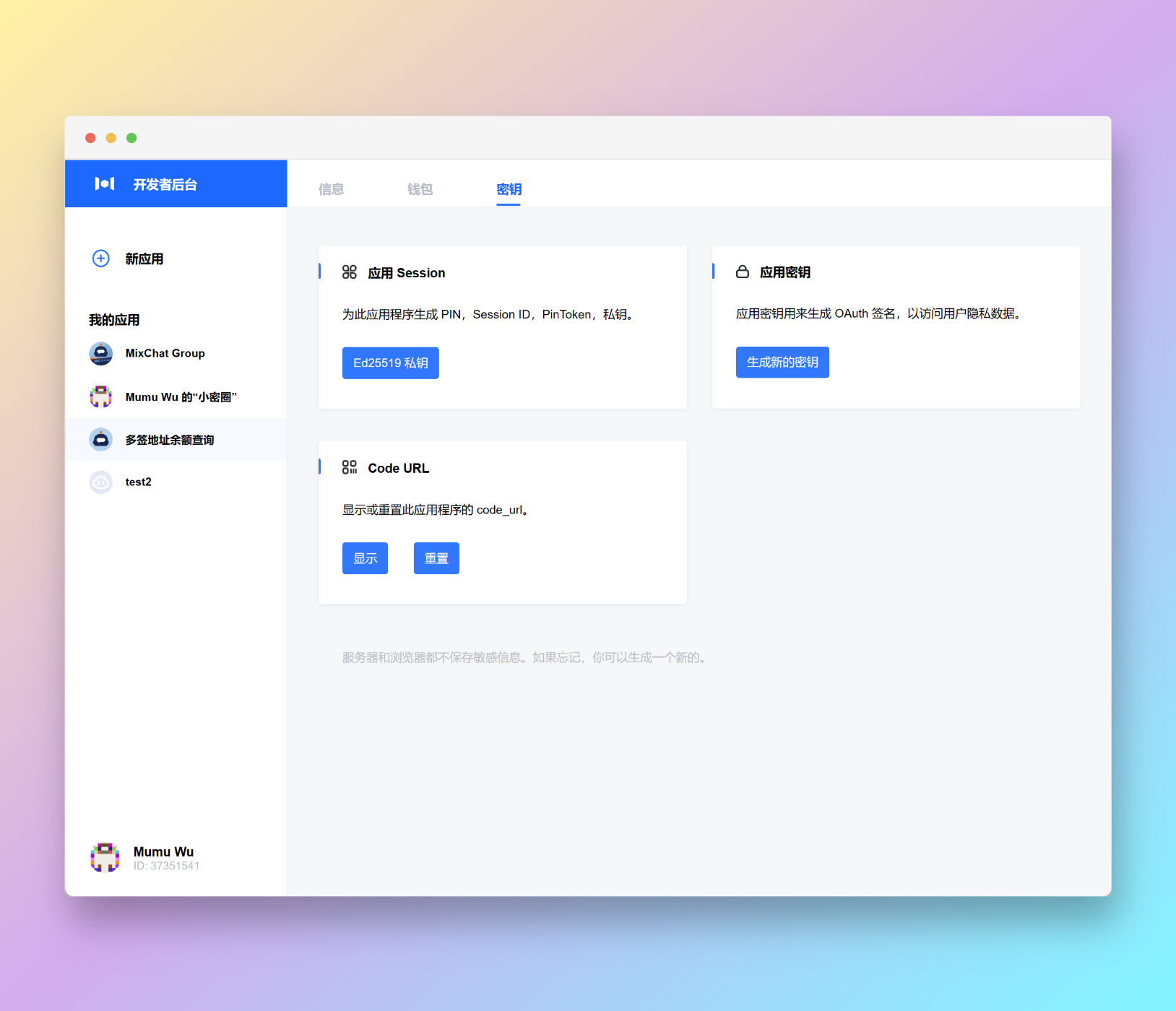
接下来,点击弹出窗口的”是的“按钮,重置(生成)机器人的私钥信息:
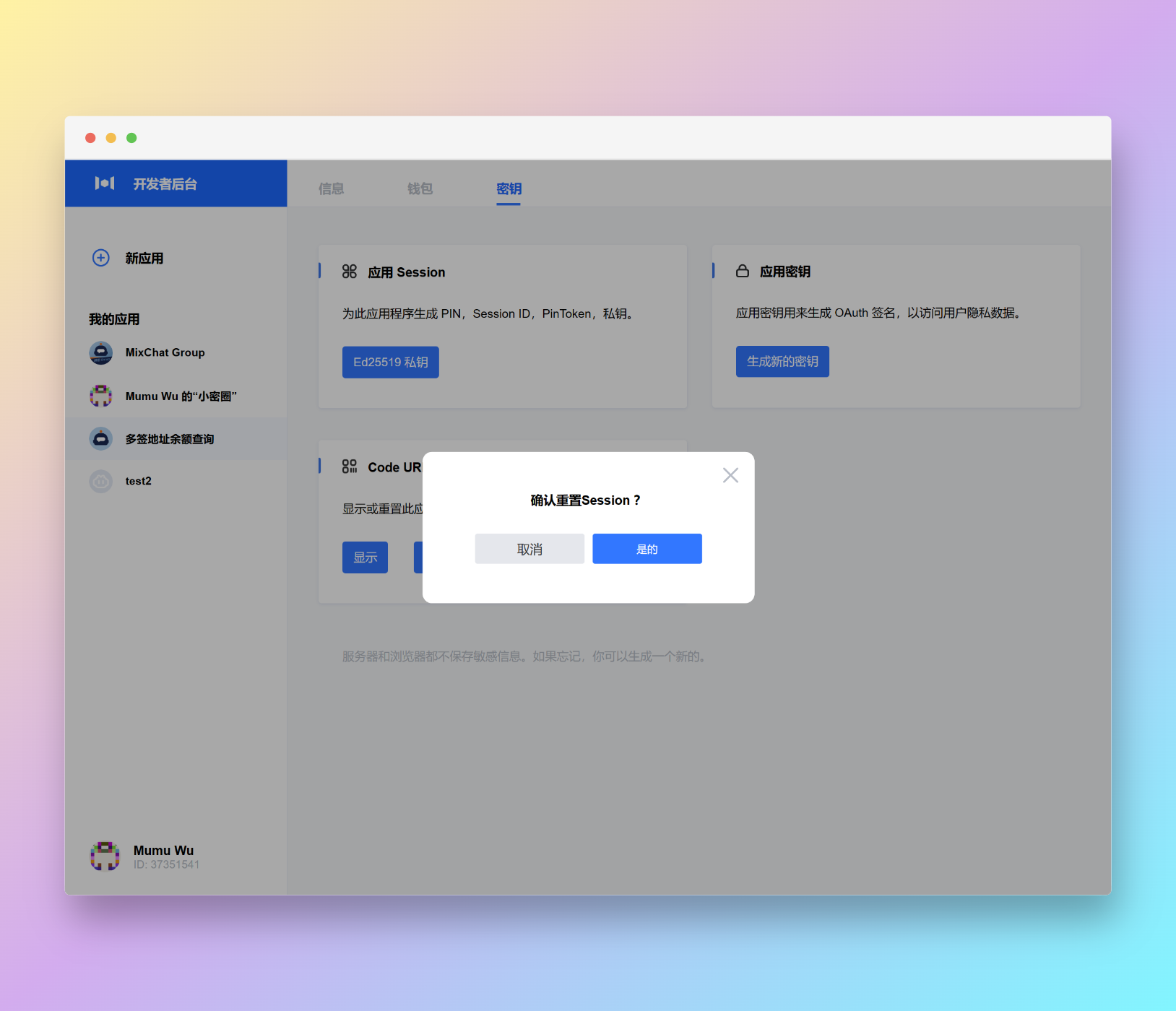
然后,如下图,点击复制按钮将生成的私钥信息复制并保存下来,或直接点击下载按钮,下载一个文件名后缀为json的文件,这些信息我们后面会用到。
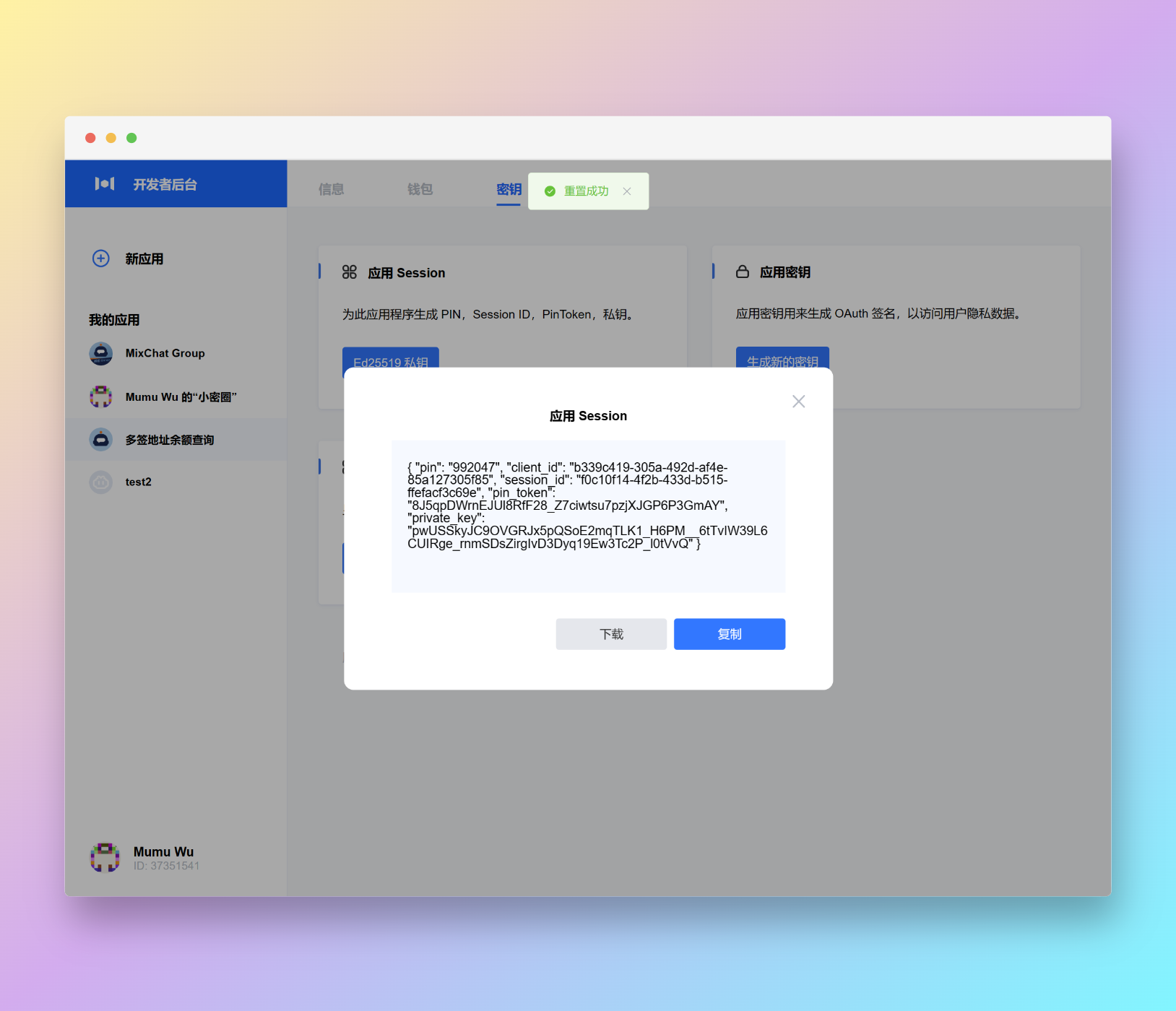
再次强调,只要拥有了机器人的私钥信息,就拥有了机器人的控制权,只要再生成一次新的私钥信息,旧的私钥信息就失效了。
3.初始化机器人
打开Windows PowerShell,按 键盘上的Win+R组合键,然后在弹出的运行窗口中,输入powershell后回车
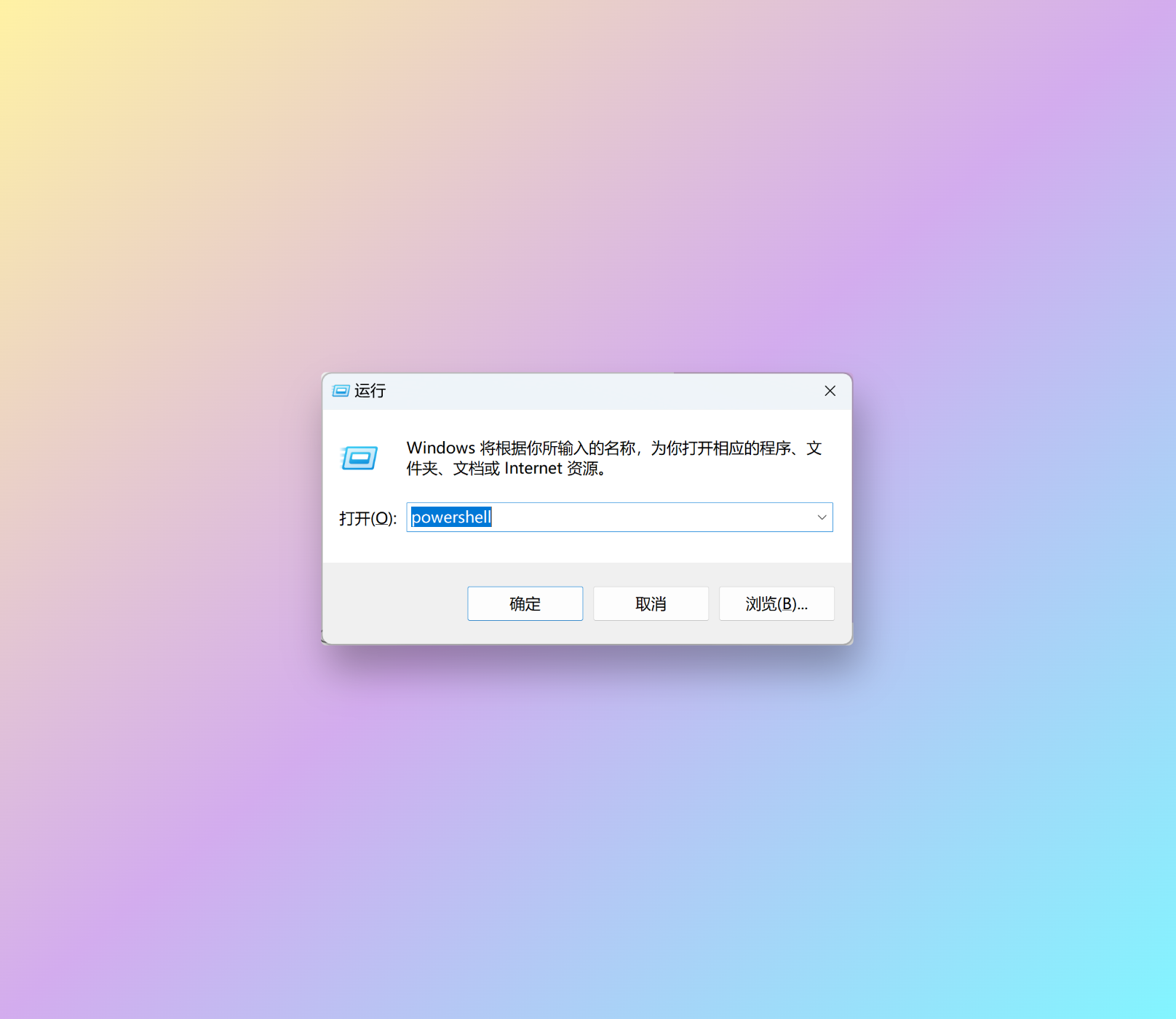
然后打开如下的窗口,PS C:\Users\vwumumu>为我们当前所在的目录,就像在我的电脑中打开某个文件夹是一样的,命令行通过这种新式,显示了我们当前处于哪个文件夹:
Windows PowerShell是Windows平台的命令行工具
3.1.创建目录并初始化
如下图,通过mkdir multisig命令,在当前目录(PS C:\Users\vwumumu)下面创建一个名为multsig的文件夹,然后通过cd multisig命令,将命令行切换到multsig目录:
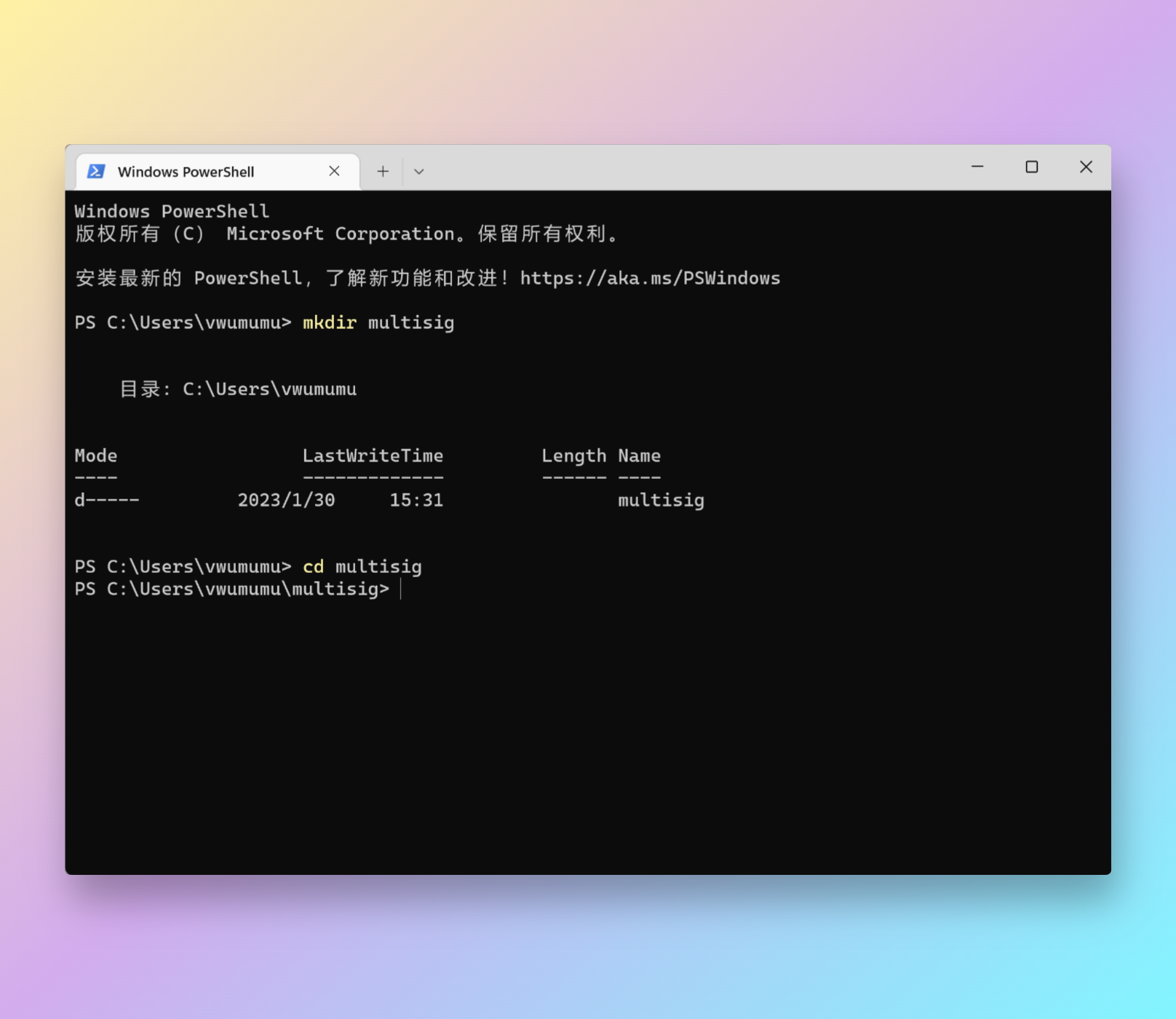
执行npm init -y,初始化这个目录,我们后面就开始在这个目录下面写代码了
3.2.安装 mixin-node-sdk
执行npm install mixin-node-sdk,安装mixin-node-sdk:
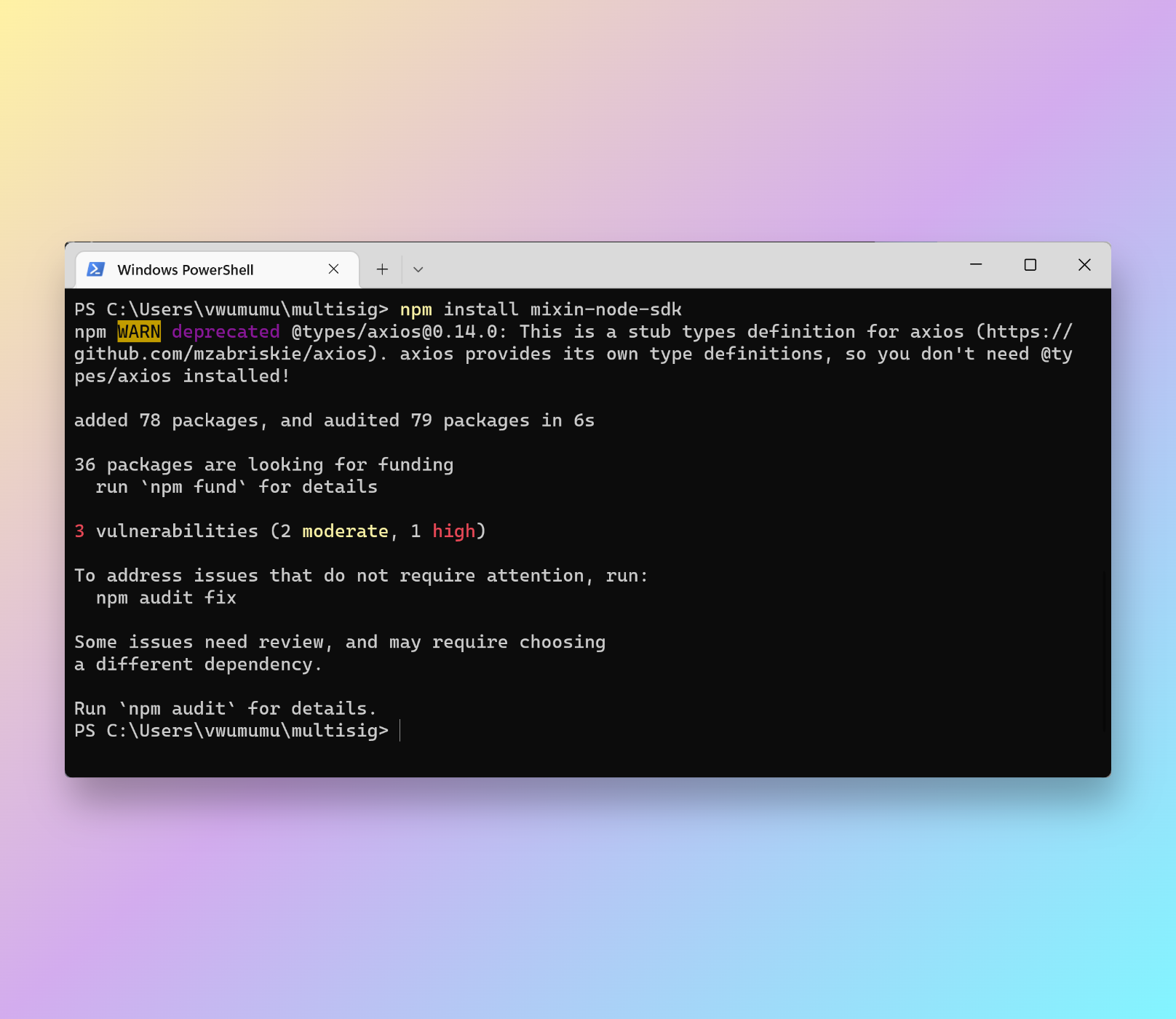
执行code .用vscode打开当前目录,可以看到里面有一个名为node_modules的文件和名为package-lock.json和package.json的两个文件:
3.3.初始化Mixin机器人
点击新建文件图标,创建一个名为index.js的文件:
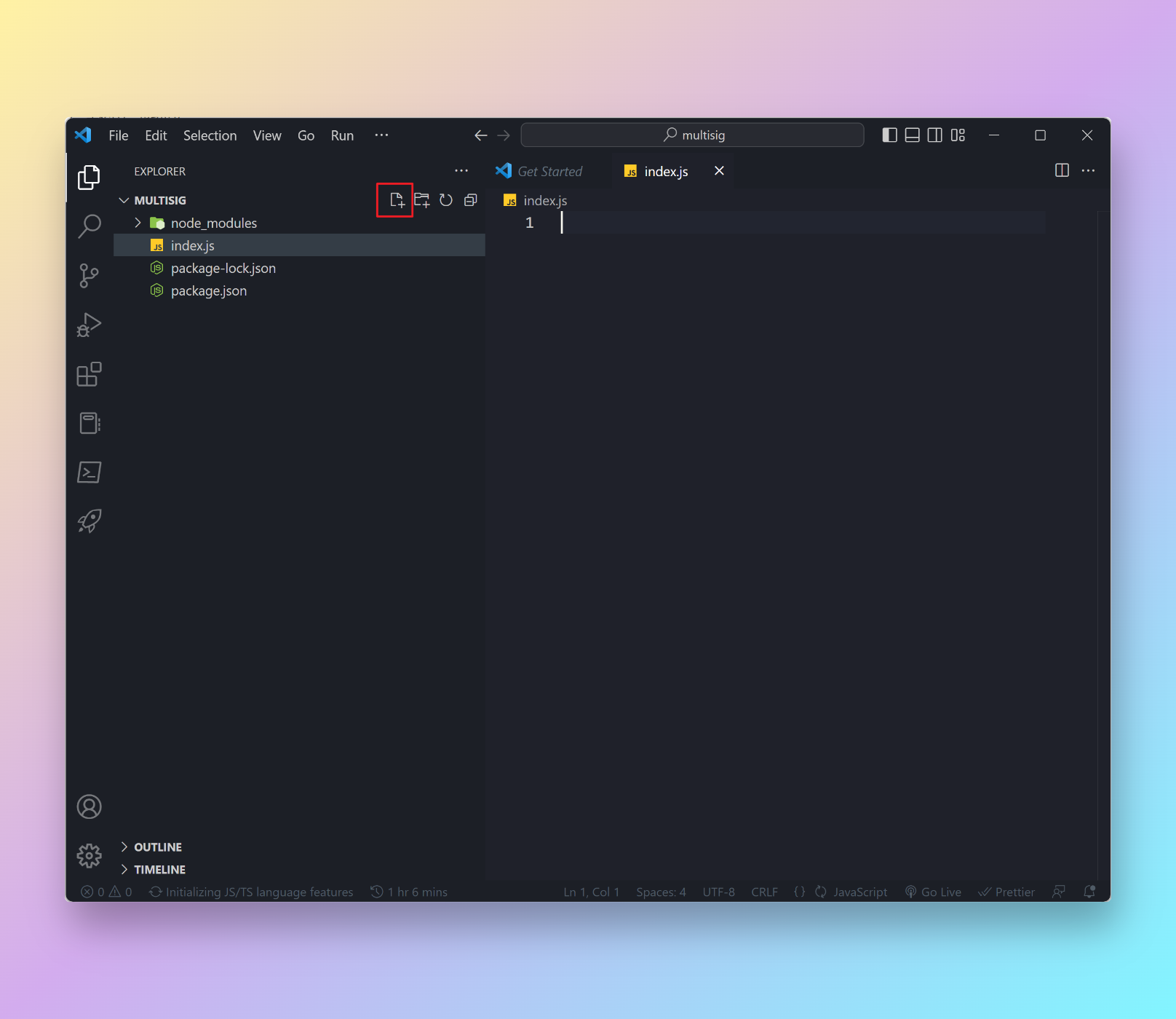
将下面的内容复制粘贴到index.js文件内,其中new BlazeClient({xxx},{parse: true, syncAck: true });是前面生成的机器人私钥,如果找不到了,再去开发者页面生成一份即可,至此,机器人就准备好了。
const { BlazeClient } = require("mixin-node-sdk");
const client = new BlazeClient(
{
pin: "975262",
client_id: "b339c419-305a-492d-af4e-85a127305f85",
session_id: "431e9d82-2a7e-4a88-ae62-fdef10bac0fc",
pin_token: "slt8tiFJSPpvNyqD1oDgtKErBxiduls85Nag1_3XcQ8",
private_key:
"r5qH3113MubFdUwZWyYkj6j7jkwaeBdNFX-abahbwi7RgkBarUz8Rd2_hXYlHj3KglFItT-qpfTRAhhyvZS6Sg",
},
// 上面{ }内的信息替换成您自己Mixin机器人的私钥信息
{ parse: true, syncAck: true }
);
client.loopBlaze({
onMessage(msg) {
client.sendMessageText(msg.user_id,"我的第一个Mixin机器人")
},
});
4.让机器人动起来
在命令行中执行node index.js,光标会呈现一个闪烁的状态:
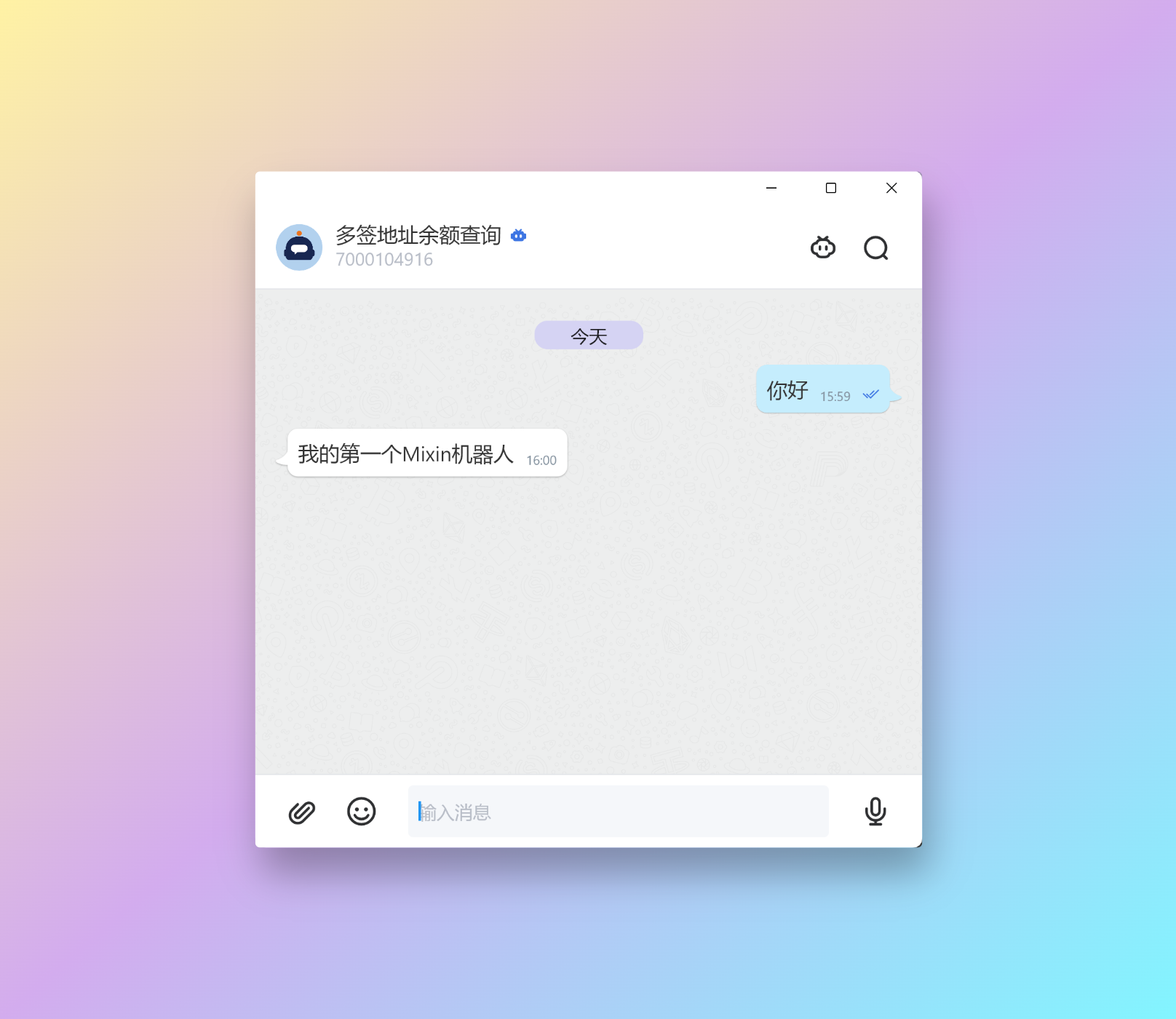
至此,您的机器人就运行起来了,给它发任何消息,它都会回您这句话:“我的第一个Mixin机器人”。
希望对您有帮助,如果有任何问题,可以来我的小密圈交流:7000104210

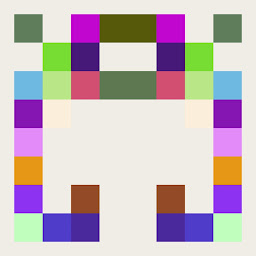
 将Mixin交易记录保存到本地
将Mixin交易记录保存到本地
 编程从学到用,到底有多远?
编程从学到用,到底有多远?
 CoWallet是否安全?——做个多签地址余额查询机器人
CoWallet是否安全?——做个多签地址余额查询机器人
 ChatGPT机器人1.0发布——有了一点编程基础后如何突破
ChatGPT机器人1.0发布——有了一点编程基础后如何突破